这个磨皮方式可以简单的叫蓝绿通道强光叠加法,更多磨皮教程PS人物肖像后期磨皮精修详解;PS利用双曲线给美女磨皮;PS简单6步给人物磨皮祛斑的实用技巧
最终效果图:

原图如下:

第一步:按CTRL+J,复制一个图层,然后在图中的红圈那里,把图层的性质改成“滤色”,然后可以在旁边调整透明度,此举的目的是用叠加的方式,无损的增加照片亮度。如果觉得不够,可以再按CTRL+J再加一层。 调整完了,用CTRL+E命令,把图层合并,你复制了几次,就合并几次,最后成为一个图层。
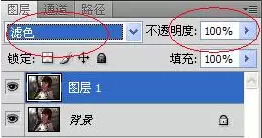

第二步:点一下“通道”,用鼠标右键点蓝色通道,然后复制这个通道。
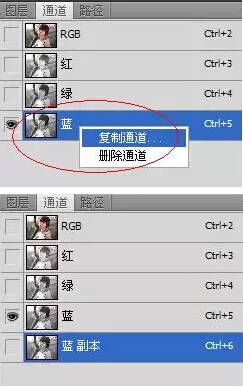

第三步:选定“滤镜”-》“其他”-》“高反差保留”,进去后出现画面,缺省值是10,十就十吧,我这个人很随和的,确定后退出。
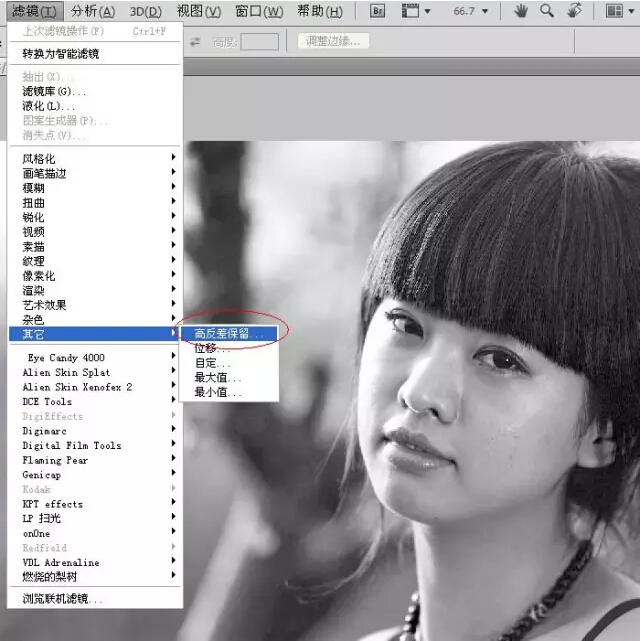
第四步:还是刚刚的地方,选择“滤镜”-》“其他”-》“最小值”。缺省值好像是1,那就1吧,确认后退出。
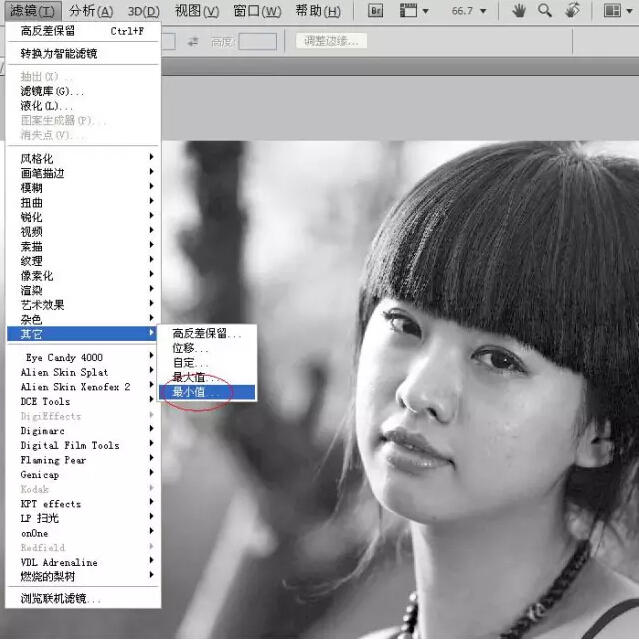
第五步:下拉“图像”菜单,选择里面的“计算”,在跳出的对话框里,把“混合”模式,改成强光。
看下MM脸上的疙瘩,严重给加黑了。
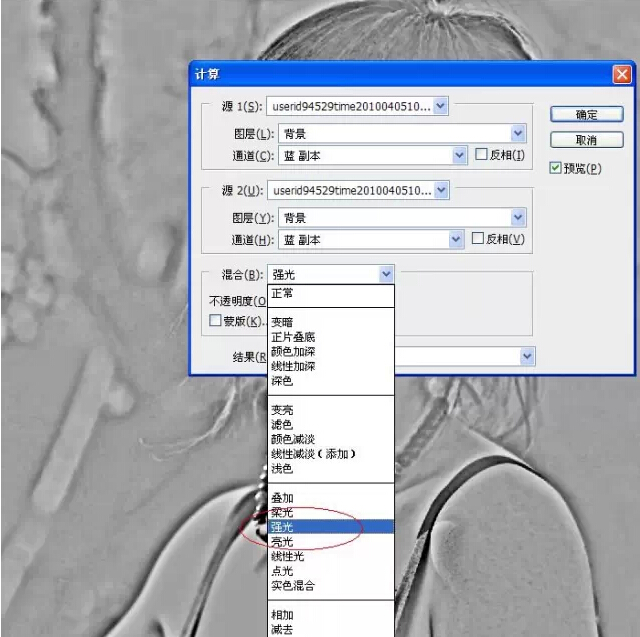
第六步:把刚才的步骤再做两次,就是一共计算三次,看看通道面板的红圈,应该有Alpha3的通道。
再看看MM的脸,哦买糕,太惨不忍睹了。

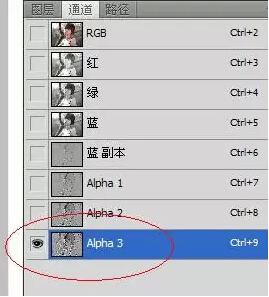
第七步:这步有两个步骤,一是点一下通道面板右下角的小白圈,二是下拉“选择”菜单,选择里面的“反向”
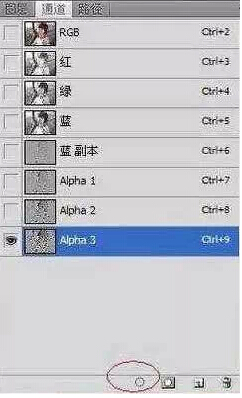
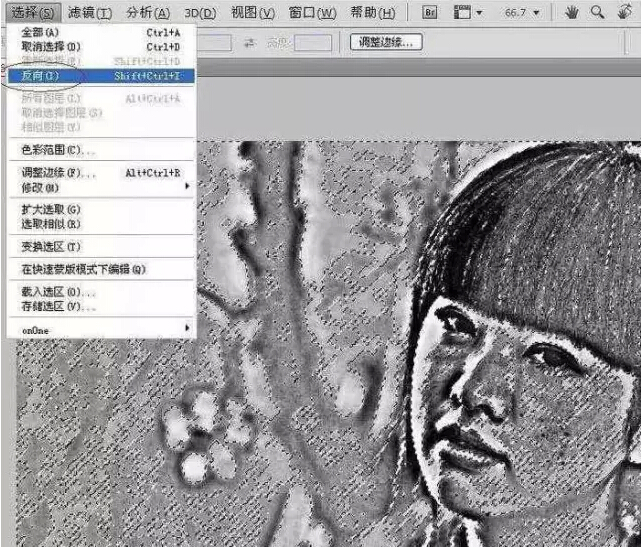
第八步:最关键的,点一下通道上面的,RGB。我很多次经常忘记点这个,结果,图片是蓝色的,呵呵。


第九步:不要打瞌睡,各位同学,马上就好了。
这步要做三个事情,一是点一下“图层”,然后点一下右下角那个半白半黑的圆形图标,然后是在跳出的菜单里选择“曲线”
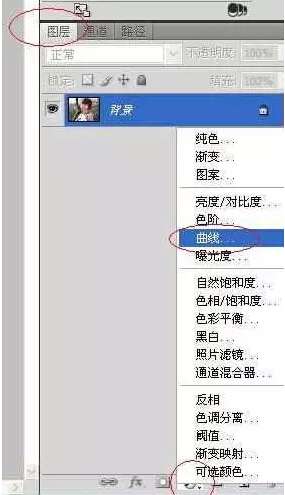
第十步:在跳出的曲线栏里,试着拖一下曲线,你马上会发现,往下拉,MM年纪苍老十岁,往上来,小鸟渐渐变凤凰。
注意:不要拉得太多了,后面还有事情要做。
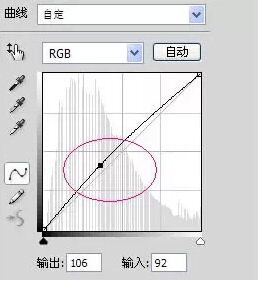

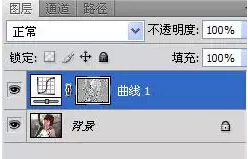
十一步:刚才说不要拉得太多了,就是因为拉多了,MM脸会变得跟果冻一样,很不自然。
下面按一次 CTRL+E 把刚刚复制的调整曲线的图层跟底层合并,然后回到“通道”,用鼠标右键点击绿色通道,复制。
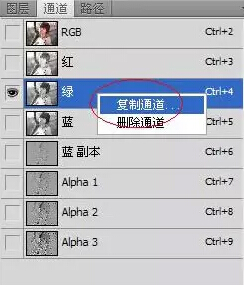

十二步:现在把刚刚对蓝色通道做的事情,再做一次。
这次小鸟真要变凤凰了。
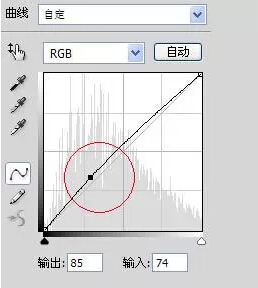
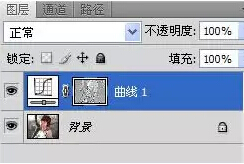
最后,按一次CTRL+E把刚才两个图层合并,然后用图章功能把一些顽固的瑕疵盖掉。
注意流量和不透明度参数要修改,没有把握就小一点,多修几次。
最后就大功告成了。

原图:

对比上面两张照片看看MM, 磨皮后果然更清新可人。
有耐心的童鞋
请继续看下面这个磨皮方式的原理,助你理解通道磨皮:
很多教程提到了通道磨皮法,不少童鞋也掌握了这种方法,但是每一步步骤背后的原理是怎样?
为什么这么做? 这样的问题估计很少人提及,对这个问题做一个深度的剖析,让大家充分理解Ps计算,选择,调整的艺术,从而举一反三,理解和掌握Ps的高级应用。相信每个人对色彩和明暗都会有自己的表达和理解方式,所以相信每个人都会根据自己的喜好调整自己的作品。
通道磨皮法主要步骤如下:
1:复制原图层
2:复制绿色通道(或蓝色通道)
3:滤镜——高反差保留——数值根据图片大小自定
4:计算,强光100%混合
5:再重复3-4过程两次
6:点击载入ALPHA 3高光区,反选,回到RGB图层
7:稍微拉下曲线,提亮一点,磨皮完成。
完了,实际操作下来,就这么些步骤,硬记也记得住,虽然不鼓励每张需要磨皮的图片都这么调,我们可以用动作,用滤镜,但如果在这些步骤的背后能真正理解步骤的含义,我们对PS也会有一个更深的认识。
好了,不多说,看操作及解释。
在一般人像类作品中,人物为何会显示红润的亮色,就是因为通道中红色通道最亮,透过红光最多,而绿色通道和蓝色通道相对较暗,通过绿光和蓝光较少,所以混合后显示的是往一种亮的偏红的色彩走,如果做颜色取样,数值就是红色数值都大于绿色和蓝色数值。
在通道磨皮法中,实际的指导思想或应用原则是柔化增亮人物肤色,如何做到呢???
主观上是通过选择-选择出人物皮肤部位暗的层次,实践操作中是通过PS选择的手段,PS选择的方式有很多种,套索、魔棒、钢笔、色彩范围等等等等......
那么针对本图来说,模特脸上痘痘和暗的区域我们能不能选择出来做进一步处理?
好,确定了指导思想就好办了,红色通道中层次少,无法分离出,绿色通道和蓝色通道有层次,能通过一定手段做到选择。
要处理这个简单举例的色块图很好办,简单选择出来暗的部位,提亮到和周围肤色一样就可以了~
但是实际中呢?
下面是放大到单位像素级的图片,我们看到,代表痘痘和暗部的区域分布,呈现形态都和其他色块不同,用套索,用钢笔,用很多常用的工具都不好办呀。
我们怎么选,无法选,所以,我们要用到一个好工具高反差保留,用来强化反差, 经过一次高反差保留,以及一次计算之后,我们发现,反差增大了! 接下来的过程就是总共三次高反差保留,三次计算后,我们得到这样一张图
我们怎么选,无法选,所以,我们要用到一个好工具——高反差保留,用来强化反差,
经过一次高反差保留,以及一次计算之后,我们发现,反差增大了!
接下来的过程就是总共三次高反差保留,三次计算后,我们得到这样一张图片
明白了把,计算工具是用来做选区使用的~~~~~~
它选择区分出了正常肤色和所谓痘痘和暗部肤色 这个步骤是叫载入高光区,做一下反选,就是选择了痘痘和暗部区域, 下面的过程就简单了,选择出来,稍微提亮一点,肤色就亮丽起来。
结论:过程就是在做选择和羽化—————————
*****选择*****
实际上我们做到第三次高反差保留与第三次强光混合计算的时候,在通道内点击ALPHA,我们载入高光区,选择出来的部分是大于128,128,128的部分,这个过程是核心,有两个需要弄清楚的地方:
第一:所需要这个结果的反向选择,我们选择的是暗部,是高光区的反选
第二:在通道内反选出来的区域,为什么这么精确?这么细微?——我们运用到计算的方法,精确做了选择,回顾一下,三个计算过程,是一直在强化一种反差,直到我们选择出来!
*****羽化*****
好像一直没提到这个很熟悉的概念,但实际上,从我们做第一步的高反差保留,我们就已经在通道内对选区进行着羽化过程。
我们观察三次计算后的图片,也就是ALPHA 通道,有三张,每张都不同!
最后,回到RGB图层内,对反选出来的暗部进行曲线或者色阶的提升!
这个磨皮作用是相当于一个模糊或朦胧滤镜么?———不是的,虽然大家在做提亮的时候,过渡提亮就好像模模糊糊的感觉,但实际上,是给暗部做明度的改变,如果我不是拉曲线,而是压暗降曲线,会是一种怎样的效果呢? 大家试试看。
,PS图像处理,photoshop磨皮

